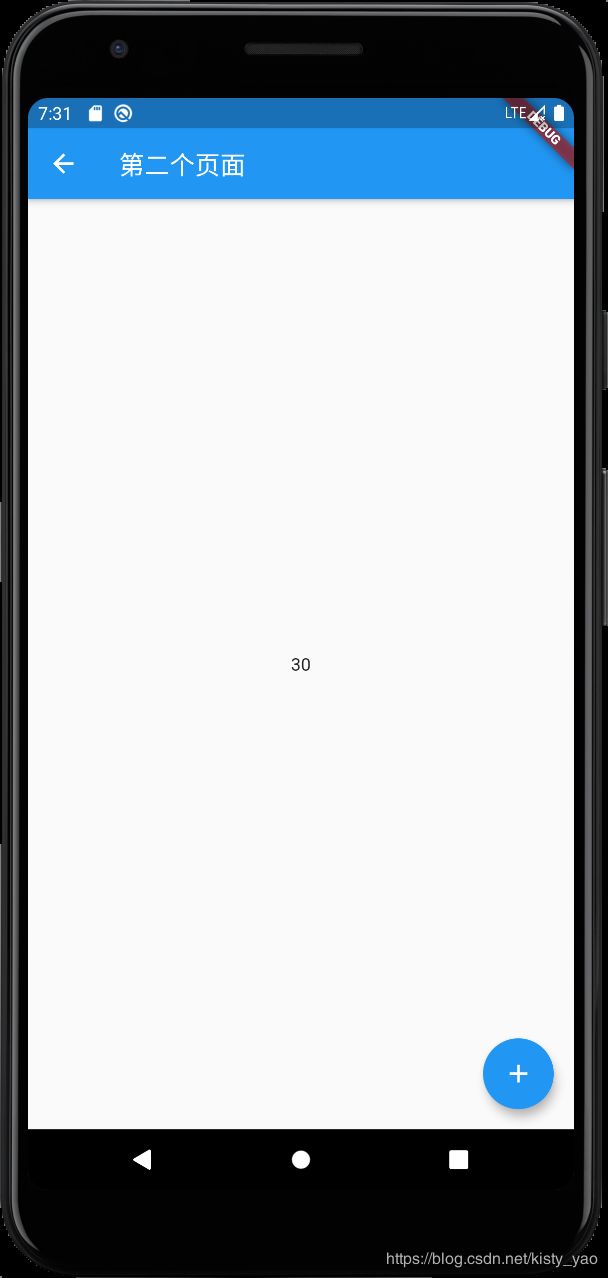Flutter状态管理Provider的简单使用
学习Flutter一段时间了,前几天小伙伴在看唯鹿项目的时候提到的provider,多数人都是用redux,之前在做react-native项目的时候使用的是redux,但是对于Flutter还是新的认识,后来在博客上触到google推荐的Provider,于是小小的学习了下,按照亢少军老师的《Flutter技术入门与实战》的计数器的小例子进行记录学习下:
第一步,添加Provider依赖
provider: ^4.0.4
第三方库pub地址:https://pub.dev/packages/provider
第二步,创建Model.
这里的model实际上就是我们的状态,它不仅存储了我们的数据模型,还包含更新数据的的方法,并暴露出它想要的数据:
import 'package:flutter/material.dart';
class Counter extends ChangeNotifier {
//存储数据
int _count = 0;
//提供外部能够访问的数据
int get count => _count;
void increment(){
_count++;
//通知所有听众进行刷新
notifyListeners();
}
}
我们要存储的数据即_count,下划线代编私有,通过get把_count值暴露出来,并提供increment方法更新数据.
治理使用了mixin的方式混入了ChangeNotifier,这个类能够帮助我们自动管理所有听众,当调用notifyListeners();时它会通知所有听众进行刷新
第三步,创建顶层共享数据
这里使用MultiProvider可以创建多个共享数据,因为实际的应用不可能只有一个数据模型
import 'package:flutter/material.dart';
import 'package:flutter_provide/Counter.dart';
import 'package:flutter_provide/FirstPage.dart';
import 'package:provider/provider.dart';
void main() => runApp(MyApp());
class MyApp extends StatelessWidget {
@override
Widget build(BuildContext context) {
//使用MultiProvider可以创建多个顶层共享数据
return MultiProvider(
providers: [
ChangeNotifierProvider(create: (_)=>Counter())
],
child: MaterialApp(
title: "Provider示例",
home: FirstPage(),
),
);
}
}
第四步,在子页面中获取状态
在这里编写两个页面FirstPage和SecondPage,获取顶层数据的方法使用的是
Provider.of(context) 其中T为泛型,本文代表的是Counter的数据Model,获取Counter里面的值代码如下
Provider.of(context).count 在两个页面均添加以上代码用于获取Counter的值,同时两个页面也可以改变Counter的值,使用方法如下所示
Provider.of(context,listen: false).increment(); 其中context代表上学文对象,listen必须要写否则会报:
Tried to listen to a value exposed with provider, from outside of the widget tree.
This is likely caused by an event handler (like a button's onPressed) that called
Provider.of without passing `listen: false`.
To fix, write:
Provider.of(context, listen: false);
It is unsupported because may pointlessly rebuild the widget associated to the
event handler, when the widget tree doesn't care about the value. 源码中listen默认为true
static T of(BuildContext context, {bool listen = true}) Provider.of(context, listen: false).increment(这里也可以传参数); 当点击第一个页面的按钮之后,第二个页面也会随着数据增加展示相同的数据,如下图
从执行的结果来看,页面数据得到了共享,改变其中一个页面的值,也会影响到第二个页面的数据,完整的FirstPage和SecondPage代码如下
FirstPage代码:
import 'package:flutter/material.dart';
import 'package:flutter_provide/SecondPage.dart';
import 'package:provider/provider.dart';
import 'package:flutter_provide/Counter.dart';
class FirstPage extends StatelessWidget {
@override
Widget build(BuildContext context) {
// TODO: implement build
return Scaffold(
appBar: AppBar(
title: Text("第一个页面"),
actions: [
FlatButton(
child: Text("下一页"),
onPressed: () => {
Navigator.push(context, MaterialPageRoute(builder: (context) {
return SecondPage();
})),
},
)
],
),
body: Center(
child: Text("${Provider.of(context).count}"),
),
floatingActionButton: FloatingActionButton(
onPressed: (){
Provider.of(context,listen: false).increment();
},
child: Icon(Icons.add),
),
);
}
} SecondPage代码:import 'package:flutter/material.dart';
import 'package:flutter_provide/Counter.dart';
import 'package:provider/provider.dart';
class SecondPage extends StatelessWidget{
@override
Widget build(BuildContext context) {
return Scaffold(
appBar: AppBar(
title: Text('第二个页面'),
),
body: Center(
child: Text("${Provider.of(context).count}"),
),
floatingActionButton: FloatingActionButton(
onPressed: (){
Provider.of(context,listen: false).increment();
},
child: Icon(Icons.add),
),
);
}
}